目前的U盘容量一般都在16G以上,而PE一般制作好后体积在1G以下。如果仅将U盘作为PE启动盘使用,感觉有点浪费。如果在PE启动盘中存放资料又容易混淆,有可能造成误操作,损坏PE或资料。
这时候我们可以使用软碟通制作成隐藏的PE来达到分离文件的作用。如下图所示,F、G为U盘。软碟通将U盘分成了两个区:一个就是PE;另一个就是资料区。

双分区U盘
制作过程:
启动软碟通。

软碟通
打开PE镜像文件
点击【文件】【打开】找到PE镜像文件(iso格式)。

打开PE镜像文件
制作U盘启动盘
插入U盘,点击【启动】【写入硬盘映像...】,注意下图中的设置,隐藏启动分区(隐藏)。

设置
最后点击【写入】按钮,开始制作,制作时间3~5分钟。完成后,取出U盘,即可。

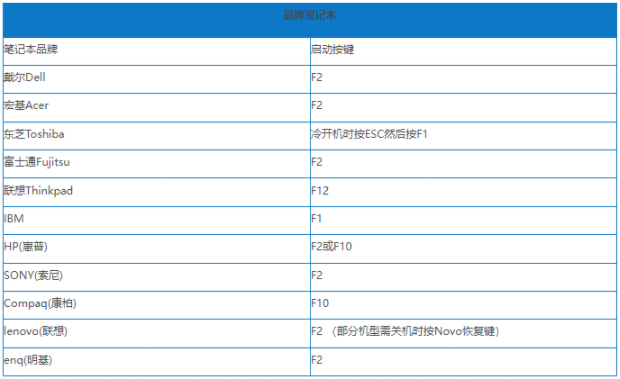


![RedHat服务器上[Errno 5] OSError: [Errno 2]的解决方法](https://img.pc-daily.com/uploads/allimg/4752/11135115c-0-lp.png)

